Jak pobierać obrazy z biblioteki multimediów WordPress
Być może będziemy musieli pobrać nasze zdjęcia, aby udostępnić je naszemu zespołowi lub po prostu dlatego, że musimy je edytować, ale znalezienie sposobu na pobranie multimediów z naszego panelu administracyjnego wp może być zbyt trudne, ale bez obaw! Zobaczmy kilka opcji pobierania multimediów dostępnych na naszej stronie.
W tym poście zobaczymy, jak struktura multimediów jest dodawana do Twojej witryny i jak pobierać multimedia za pomocą normalnego sposobu WordPress, wtyczki i bezpośrednio z serwera.
Spis treści
Zrozumienie struktury folderów multimedialnych WordPress
Jak być może wiesz, kiedy dodajesz multimedia do swojej witryny, są one dodawane do serwera przy użyciu numeru folderu głównego pod przesyłanymi i innych numerów w folderze głównym dla multimediów, ale… Co to oznacza?
Jak widać na obrazku, ścieżka do multimediów to /uploads/number1/number2
Jeśli przyjrzymy się temu głęboko, numer 1 to rok, w którym media zostały przesłane, co oznacza, że jeśli mamy witrynę działającą od 2020 r., w 2022 r. zobaczymy 3 foldery według lat, w których pracujemy na stronie, więc foldery to 2020 , 2021 i 2022 .
Zobaczmy teraz numer2 , jeśli to sprawdzimy, zobaczymy, że ma więcej folderów, a także te foldery są „ograniczone” do 12 folderów, co oznacza, że każdy numer folderu to miesiąc, w którym obraz został przesłany, na przykład w Na obrazku widzimy, że strona działała tylko 3 miesiące, więc są 3 foldery, te foldery to 03 to marzec , 04 to kwiecień i 05 to maj .
Te foldery mogą być puste lub wypełnione obrazami, nie ma to większego znaczenia, ponieważ WordPress domyślnie utworzy nowy folder na początku miesiąca.
W ten sposób WordPress tworzy domyślną strukturę multimediów, tak prostą jak formuła rok/miesiąc, naprawdę łatwa, prawda? :)
Pożegnaj się z niechlujną biblioteką multimediów.
WP Media Folder pozwala kategoryzować pliki, synchronizować foldery z pamięcią w chmurze, tworzyć niesamowite galerie, a nawet zastępować obrazy bez zrywania łączy.
Zoptymalizuj przepływ pracy z mediami już dziś
Pobierz swoje multimedia WordPress ze swojej biblioteki
Teraz, gdy rozumiemy domyślną strukturę multimediów WordPress, zobaczmy kilka możliwych sposobów.
Domyślny sposób WordPress
Pierwszy z nich zrobi to bezpośrednio z Biblioteki multimediów, używając „domyślnego sposobu WordPress”, aby pobrać multimedia bez żadnego narzędzia, musisz przejść do Media > Biblioteka .
W tej sekcji możesz zobaczyć wszystkie obrazy dostępne w Twojej witrynie, więc następnym krokiem jest wyszukanie obrazu, który chcemy pobrać i kliknięcie go, otworzy się podgląd obrazu ze szczegółami po prawej stronie.
Aby znaleźć adres URL obrazu, przewiń w dół w prawej sekcji i kliknij Kopiuj adres URL do schowka .
Po skopiowaniu adresu URL możemy otworzyć nową kartę i wkleić adres URL, aby załadować obraz, kliknąć prawym przyciskiem myszy, a następnie kliknąć Zapisz obraz jako i na koniec zapisać obraz.
To pozwoli ci wybrać folder, do którego chcesz pobrać i nazwę, którą chcesz dodać do obrazu, kliknij Zapisz i gotowe!
Bezpośrednio z serwera
Sposób „ręczny” jest również opcją podczas pobierania obrazów, istnieje wiele sposobów łączenia się z serwerem, na przykład za pomocą FTP lub Menedżera plików, które oferuje wielu dostawców hostingu.
Obie opcje powinny działać, ale w zasadzie połączysz się z serwerem i zobaczysz foldery i pliki instalacyjne WordPressa, poszukaj jednego o nazwie wp-content i otworzysz go.
W tym folderze znajdź folder o nazwie Przesłane .
Pod tym folderem zobaczymy foldery lat, musimy znaleźć ten, w którym obraz został przesłany, w tym przypadku jest tylko jeden rok, więc obraz będzie w tym folderze 2022.
Teraz będziemy mieć dostępne foldery na każdy miesiąc, w tym przypadku dostępne są 3 miesiące, wybierz folder, w którym obraz został pobrany.
Na koniec znajdź swój obraz, a następnie kliknij prawym przyciskiem myszy i pobierz , w zależności od opcji Hosting może być opcja Pobierz lub Zapisz jako , kliknij ją, a obraz zostanie pobrany.
Korzystanie WP Media Folder
Trzecim sposobem byłoby użycie wtyczki, w tym przypadku WP Media Folder .
Aby to osiągnąć, pamiętaj o jego zainstalowaniu i włączeniu, a następnie przejdź do Media > Biblioteka .
Po pierwsze, zauważysz, że możesz tworzyć foldery, więc znalezienie obrazu będzie naprawdę łatwe, więc poszukaj obrazu, który chcesz pobrać, w tym przypadku użyjemy tego samego obrazu.
Po znalezieniu obrazu kliknij prawym przyciskiem myszy, a zobaczysz Pobierz .
Wystarczy kliknąć, a obraz zostanie pobrany, naprawdę proste! Prawda?
Jak widzimy, korzystanie z WP Media Folder naprawdę upraszcza proces, cały proces, znajdowanie obrazu i jego pobieranie.
Wzywam wszystkich webmasterów!
Oszczędzaj czas i zwiększ produktywność dzięki WP Media Folder . Bezproblemowo organizuj pliki multimedialne klienta, twórz niestandardowe galerie i zapewniaj bezproblemową obsługę.
Zaktualizuj swoje projekty stron internetowych już teraz!
Rozpocznij pobieranie multimediów WordPress
Widzieliśmy wiele dostępnych opcji pobierania multimediów i jak widać jest ich wiele, ale czy nie było to naprawdę łatwe przy użyciu WP Media Folder ? A to nie jest najlepsza część! Istnieje wiele innych narzędzi oferowanych przez WP Media Folder takich jak połączenie z chmurą i zarządzanie niesamowitymi galeriami, więc na co czekasz? Wejdź tutaj i dowiedz się więcej!
Jeśli zasubskrybujesz bloga, wyślemy Ci e-mail, gdy na stronie pojawią się nowe aktualizacje, abyś ich nie przegapił.

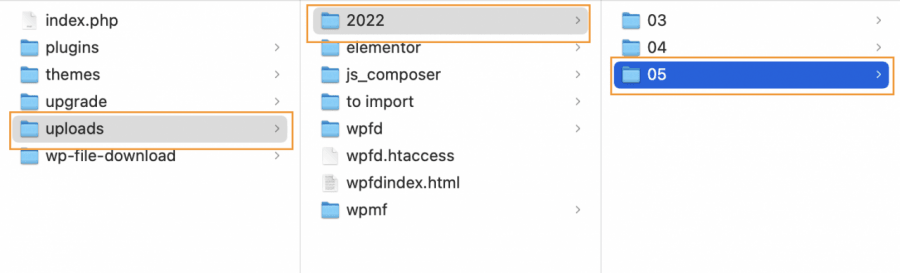
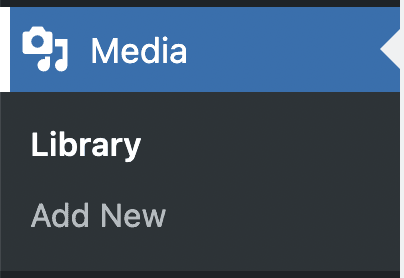

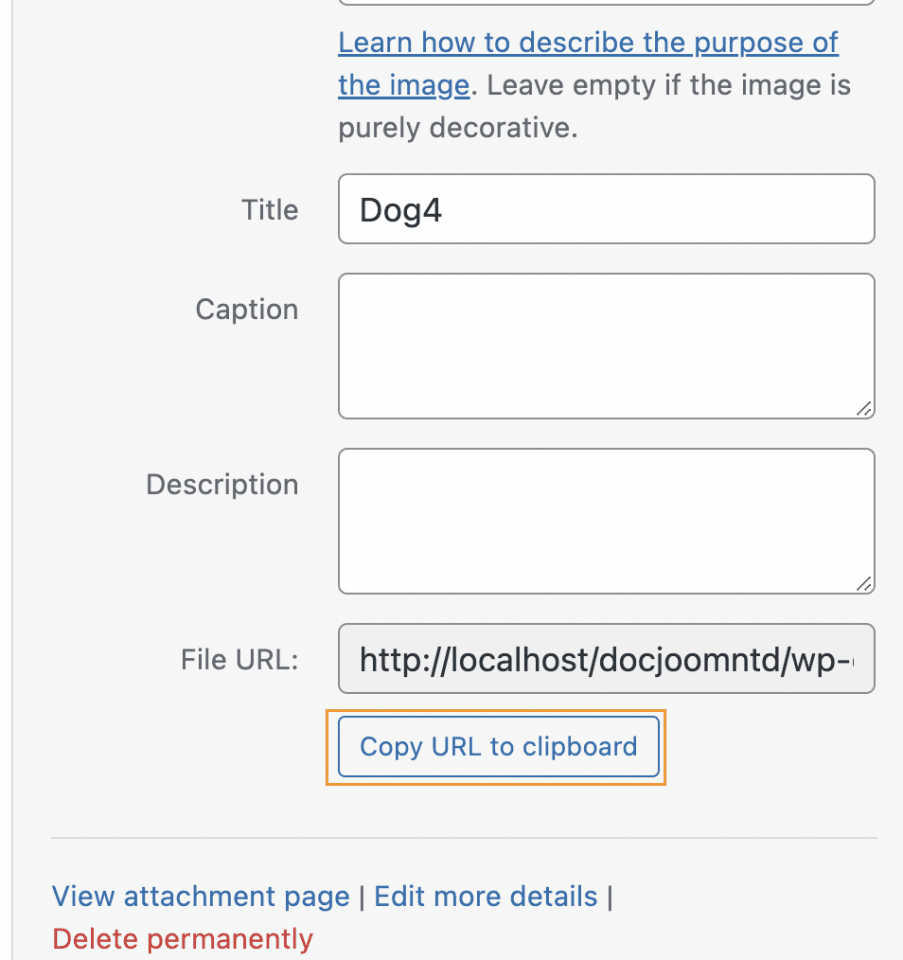
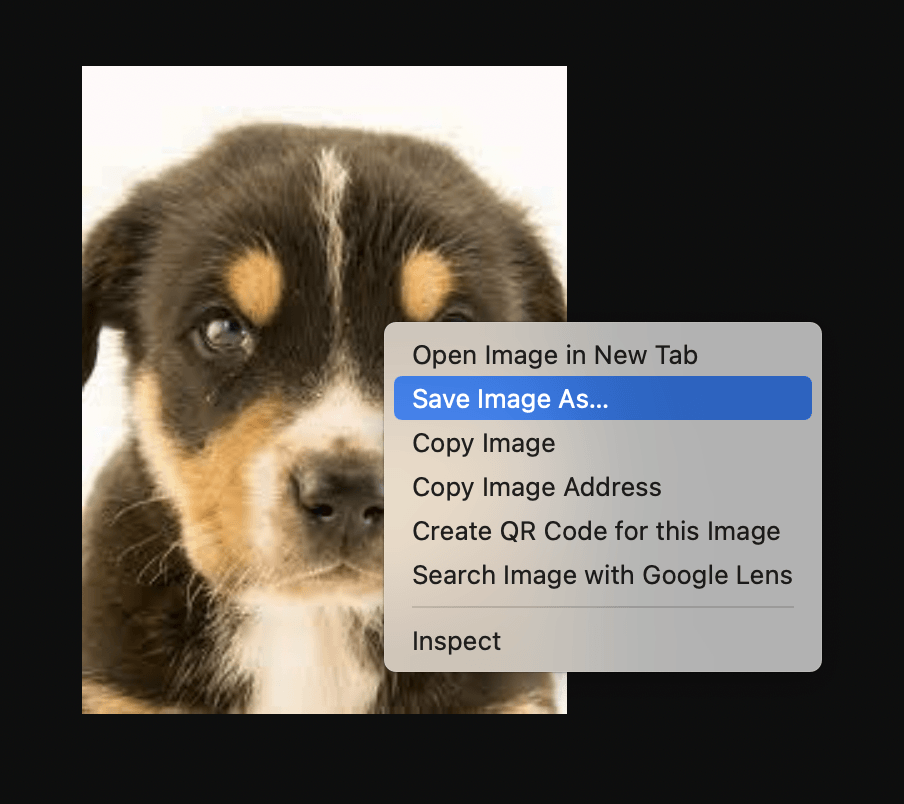
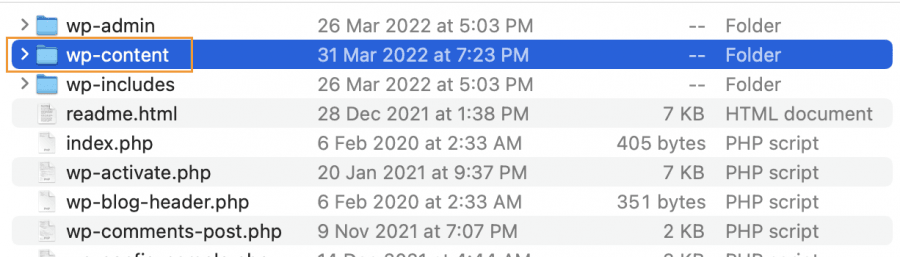
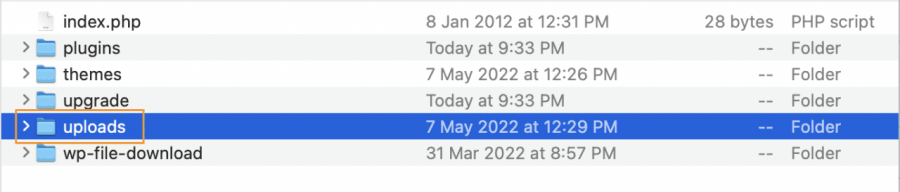


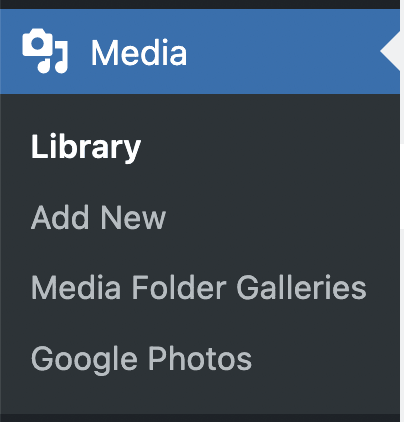
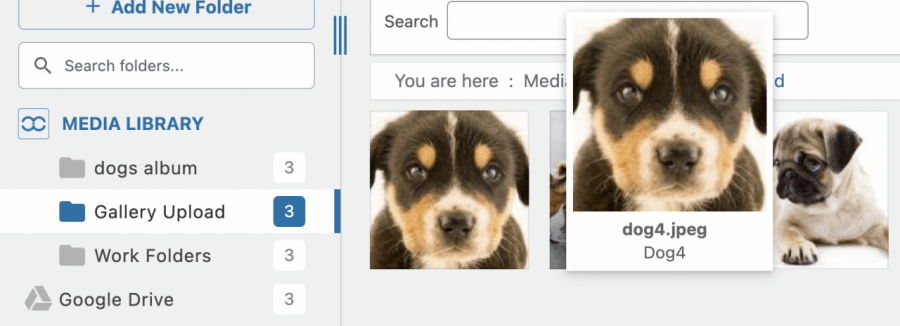
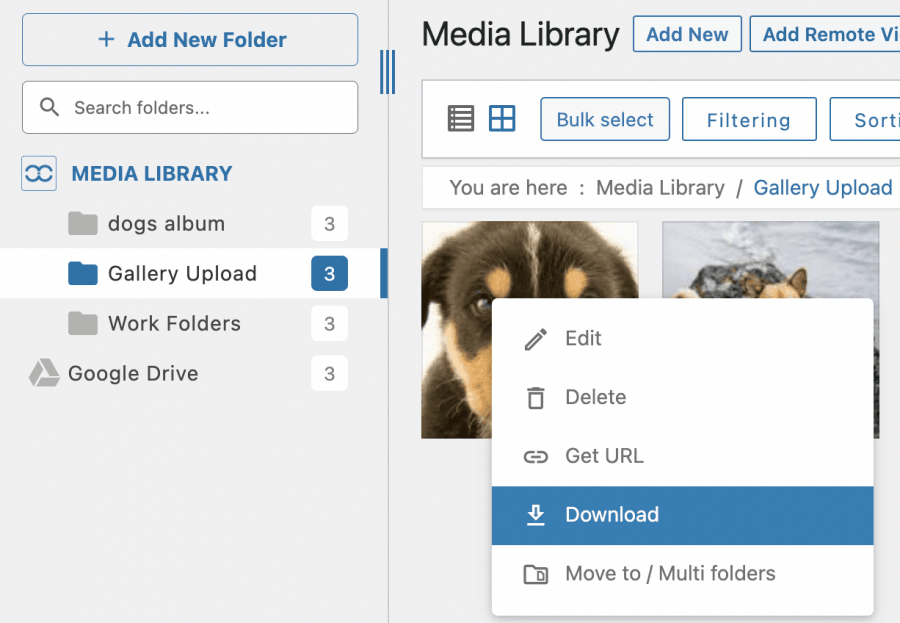


Komentarze